Astro Gaming A20 Blue White (939-001878) Инструкция по эксплуатации онлайн
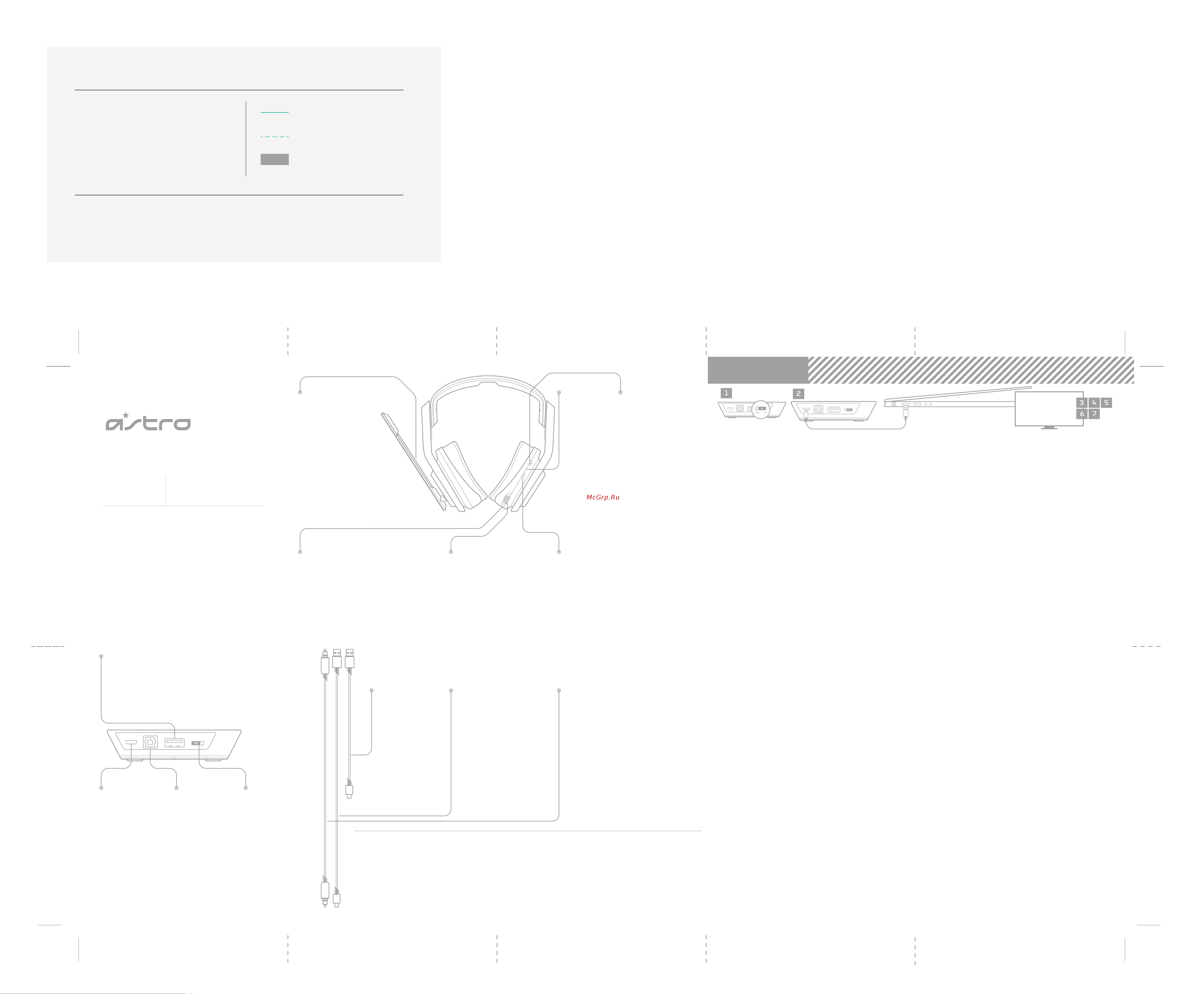
PC SETTINGS
DIMENSIONS
BLEED SIZE
FLAT SIZE
FOLDED SIZE
Quickstart Guide
19.01.2019
620-009161.002
PROJECT
DATE
P/N REV
Area Guide
(do not print)
ASTRO GAMING A20 QSG PS4 - (half size)
558mm X 298mm (WxH)
568mm X 308mm
558mm X 298mm
112mm X 149mm
NOTES
5x2, 10-panel front/back fold-out. Please refer to diagram.
Printer to determine size of folded panels and required scoring based on paper thickness.
Fold Guide
(do not print)
Pantone Cool Gray 6
FRONT
quickstart guide
PLAYSTATION 4
a20
WIRELESS
FLIP-TO-MUTE MICROPHONE
DEU: MIKROFON MIT FLIP-STUMMSCHALTER
FRA: MICROPHONE AVEC FONCTION DE SOURDINE FLIP-UP
ITA: MICROFONO FLIP-TO-MUTE
ESP: MICRÓFONO VOLTEABLE PARA SILENCIAR
PTG: BOTÃO SILENCIADOR DO MICROFONE
NLD: FLIP-TO-MUTE-MICROFOON
SVE: FÄLL UPP MIKROFONEN FÖR ATT STÄNGA AV DEN
DAN: MIKROFON DER KAN SLÅS FRA VED AT DREJE DEN
NOR: MIKROFON – FLIPP FOR Å DEMPE
FIN: KÄÄNTÄMÄLLÄ MYKISTETTÄVÄ MIKROFONI
ELL:
ΣΙΓΑΣΗ ΜΙΚΡΟΦΝΟΥ ΜΕ ΑΝΑΙΠΛΣΗ
RUS:
,
HUN: FELHAJTVA NÉMÍTHATÓ MIKROFON
CZE: MIKROFON S FUNKCÍ ZTLUMENÍ SKLOPENÍM
POL: MIKROFON WYŁĄCZANY PRZEZ OBRÓCENIE
SKY: MIKROFÓN S FUNKCIOU STLMENIA SKLOPENÍM
UKR:
,
ETI: PÖÖRAMISEL VAIGISTUV MIKROFON
LVI: MIKROFONA IZSLĒGŠANA, PACEĻOT MIKROFONU
LTH: PASUKANT NUTILDOMAS MIKROFONAS
BGR:
HRV: MIKROFON KOJI SE UTIŠAVA PREOKRETANJEM
SRB: MIKROFON SA FUNKCIJOM ISKLJUČIVANJA OKRETANJEM
SLV: STIKALO ZA UTIŠANJE MIKROFONA
ROM: MICROFON CU COMUTATOR DE DEZACTIVARE
TRK: SESİ KAPATMAK İÇİN ÇEVİRME ÖZELLİKLİ MİKROFON
تﻮﺼﻟا ﻢﺘﻛ ﻰﻟإ لﺎﻘﺘﻧﻻا نﻮﻓوﺮﻜﯿﻣ
:ARA
0.5M MICRO USB CABLE
DEU: 0,5 METER LANGES MIKRO-USB-KABEL
FRA: CÂBLE MICRO-USB 0,5 M
ITA: CAVO MICRO USB DA 0,5 M
ESP: CABLE MICRO USB (0,5 M)
PTG: CABO MICRO USB 0,5 M
NLD: MICRO-USB-KABEL 0,5 M
SVE: 0,5 M MIKRO-USB-KABEL
DAN: MIKRO-USB-KABEL PÅ 0,5 M
NOR: 0,5 M MIKRO-USB-KABEL
FIN: 0,5 M:N MIKRO-USB-KAAPELI
ELL:
ΚΑΛΙΟ MICRO USB 0,5 Μ
RUS:
MICROUSB 0,5
HUN: 0,5 M-ES MIKRO-USB-KÁBEL
CZE: KABEL MIKRO USB 0,5 M
POL: KABEL MICRO USB O DŁUGOŚCI 0,5 M
SKY: KÁBEL MICRO USB 0,5 M
UKR:
MICROUSB 0,5
ETI: 0,5 M MICRO-USB-KAABEL
LVI: 0,5 M MICRO-USB KABELIS
LTH: 0,5 M „MICRO“ USB LAIDAS
BGR:
0,5 USB
HRV: MIKRO-USB KABEL 0,5 M
SRB: 0,5 M MICRO USB KABL
SLV: 0,5-METRSKI KABEL MIKRO USB
ROM: CABLU MICRO-USB DE 0,5 M
TRK: 0,5 M MİKRO USB KABLOSU
م 0.5 ﺮﯿﻐﺻ USB ﻞﺑﺎﻛ
:ARA
PC/MAC SETUP
ENG
1. Ensure Transmitter is set to PC Mode.
2. Plug the Micro end of the Micro USB cable into the Transmitter & the USB
end into your PC or Mac.
3. PC: Right click the Speaker icon in your Taskbar and select Playback
Devices. Mac: Navigate to Settings, select Sound, then Output and choose
ASTRO A20 Game.
4. PC: Select ASTRO A20 Game, right click and set as Default Device.
Mac: Select Input and choose ASTRO A20 Voice. Mac users are complete
after this step.
5. Select ASTRO A20 Voice, right click and set as Default Communication
Device.
6. Navigate to your Recording Devices tab in your Sound settings
on your PC.
7. Ensure that ASTRO A20 Voice is set as Default Device and Default
Communication Device.
8. That’s it! A20 Wireless and PC / Mac are set up and ready to game!
DEU
1. Sicherstellen, dass der Sender eingestellt ist auf PC-Modus.
2. Das Mikro-Ende des Mikro-USB-Kabels mit dem Sender und
das USB-Ende mit dem PC oder Mac verbinden.
3. PC: Mit der rechten Maustaste auf das Lautsprecher-Symbol
in der Taskleiste klicken und „Wiedergabegeräte“ auswählen.
Mac: In die Einstellungen gehen und „Sound“, dann „Ausgabe“
und dann „ASTRO A20 Game“ auswählen.
4. PC: „ASTRO A20 Game“ auswählen, mit der rechten Maustaste
darauf klicken und als Standardgerät auswählen. Mac: Zuerst
„Eingang“ und dann „ASTRO A20 Voice“ auswählen. Für Mac-Nutzer ist
die Einrichtung nach diesem Schritt abgeschlossen.
5. „ASTRO A20 Voice“ auswählen, mit der rechten Maustaste darauf
klicken und als Standard-Übertragungsgerät festlegen.
6. Zur Registerkarte „Aufzeichnungsgeräte“ in den Soundeinstellungen
des PCs gehen.
7. Sicherstellen, dass „ASTRO A20 Voice“ als Standardgerät und
Standard-Übertragungsgerät ausgewählt ist.
8. Das ist schon alles! Das A20 Wireless und der PC/Mac sind
eingerichtet und bereit zum Spielen!
FRA
1. Assurez-vous que le transmetteur est réglé sur le mode PC.
2. Branchez l'extrémité micro du câble micro-USB dans
le transmetteur et l'extrémité USB dans votre PC ou Mac.
3. PC: cliquez avec le bouton droit de la souris sur l'icône en forme de
haut-parleur située dans votre barre des tâches, puis sélectionnez
Périphériques de lecture. Mac: accédez aux Paramètres,
sélectionnez Son, puis Sortie et choisissez ASTRO A20 Game.
4. PC: sélectionnez ASTRO A20 Game, cliquez dessus avec le bouton
droit et définissez-le en tant que dispositif par défaut.
Mac: sélectionnez Entrée et choisissez ASTRO A20 Voice.
Les utilisateurs Mac ont terminé après cette étape.
5. Sélectionnez ASTRO A20 Voice, cliquez dessus avec le bouton
droit, puis définissez-le comme dispositif de communication
par défaut.
6. Accédez à l'onglet Périphériques d'enregistrement dans
les paramètres sonores de votre PC.
7. Assurez-vous qu'ASTRO A20 Voice est défini comme Dispositif
par défaut et comme Dispositif de communication par défaut.
8. Vous avez terminé! Le casque A20 sans fil et votre PC/Mac sont
configurés et parés pour le jeu!
ITA
1. Assicurarsi che il trasmettitore sia impostato sulla modalità PC.
2. Inserire l'estremità del cavo micro USB nel trasmettitore
e l'estremità USB nel PC o Mac.
3. PC: fare clic con il tasto destro sull'icona dell'altoparlante nella
barra delle applicazioni e selezionare Dispositivi di riproduzione.
Mac: accedere a Impostazioni, selezionare Audio, quindi Uscita
e ASTRO A20 Game.
4. PC: selezionare ASTRO A20 Game, fare clic con il tasto destro
e impostare come dispositivo predefinito. Mac: selezionare Ingresso
e ASTRO A20 Voice. Gli utenti Mac hanno terminato dopo questo
passaggio.
5. Selezionare ASTRO A20 Voice, fare clic con il tasto destro
e impostare come dispositivo di comunicazione predefinito.
6. Passare alla scheda Dispositivi di registrazione nelle impostazioni
audio del PC.
7. Assicurarsi che ASTRO A20 Voice sia impostato come dispositivo
predefinito e dispositivo di comunicazione predefinito.
8. Fatto! A20 Wireless e PC/Mac sono configurati e pronti per il gioco!
ESP
1. Asegúrate de que el transmisor esté configurado en modo PC.
2. Conecta el extremo micro del cable micro USB al transmisor
y el extremo USB al PC o Mac.
3. PC: Haz clic con el botón derecho en el icono del altavoz en la barra
de tareas y selecciona Dispositivos de reproducción. Mac: Ve a los
ajustes de configuración, selecciona Sonido, luego Salida y elige
ASTRO A20 Game.
4. PC: Selecciona ASTRO A20 Game, haz clic con el botón derecho
y configúralo como dispositivo predeterminado. Mac: Selecciona
Entrada y elige ASTRO A20 Voice. Los usuarios de Mac habrán
completado el proceso tras este paso.
5. Selecciona ASTRO A20 Voice, haz clic con el botón derecho
del ratón y configúralo como dispositivo predeterminado.
6. PC: Ve a la ficha de dispositivos de grabación en la configuración
de sonido del PC.
7. Asegúrate de que ASTRO A20 Voice esté configurado como
dispositivo predeterminado y dispositivo de comunicación
predeterminado.
8. Ya está. ¡Ya puedes empezar a jugar con A20 Wireless y tu PC/Mac!
PTG
1. Certifique-se de que o transmissor está configurado para o modo PC.
2. Ligue a extremidade micro do cabo micro USB ao transmissor
e a extremidade USB ao PC ou Mac.
3. PC: clique com o botão direito no ícone do altifalante na barra
de tarefas e seleccione Dispositivos de reprodução. Mac: navegue até
Definições, seleccione Som, Saída e escolha ASTRO A20 Game.
4. PC: seleccione ASTRO A20 Game, clique com o botão direito
e defina como Dispositivo predefinido. Mac: seleccione Entrada
e escolha ASTRO A20 Voice. Os utilizadores de Mac concluem
o procedimento com este passo.
5. Seleccione ASTRO A20 Voice, clique com o botão direito e defina
como Dispositivo de comunicação predefinido.
6. Navegue até ao separador Dispositivos de gravação nas
Definições de som do PC.
7. Certifique-se de que o ASTRO A20 Voice está configurado como
Dispositivo predefinido e Dispositivo de comunicação predefinido.
8. E já está. O A20 Wireless e o PC/Mac estão configurados e prontos
para jogar!
NLD
1. Zorg dat de zender in pc-modus staat.
2. Plug het uiteinde van de micro-USB-kabel aan op de zender
en het uiteinde van de USB-kabel op je pc of Mac.
3. Pc: klik met de rechtermuisknop op het luidsprekerpictogram in de
taakbalk selecteer Afspeelapparaten. Mac: navigeer naar
je instellingen, selecteer Geluid, vervolgens Uitvoer en daarna
ASTRO A20 Game.
4. PC: Selecteer ASTRO A20 Game, klik met de rechtermuisknop en
stel in als standaardapparaat. Mac: Selecteer Input en kies ASTRO
A20 Voice. Mac-gebruikers zijn na deze stap klaar.
5. Selecteer ASTRO A20 Voice, klik met de rechtermuisknop en stel
in als standaard communicatieapparaat.
6. Navigeer naar het tabblad Opnameapparaten in de
geluidsinstellingen van je pc.
7. Zorg dat de ASTRO A20 Voice is ingesteld als standaardapparaat
en standaard communicatieapparaat.
8. Dat is alles! A20 Wireless en pc/Mac zijn ingesteld en klaar voor
de game!
SVE
1. Kontrollera att sändaren är inställd på PC-läge.
2. Anslut mikro-USB-kabelns mikroände till sändaren och
USB-änden i din PC- eller Mac-dator.
3. PC: Högerklicka på högtalarikonen i aktivitetsfältet och välj
Uppspelningsenheter. Mac: Navigera till Inställningar, välj Ljud, sedan
Utgång och välj Spel ASTRO A20.
4. PC: Välj Spel ASTRO A20, högerklicka och ställ in
som standardenhet. Mac: Välj först Ingång och sedan ASTRO A20
Voice. Mac-användare är klara efter detta steg.
5. Välj ASTRO A20 Voice, högerklicka och ställ in som standardenhet
för kommunikation.
6. Navigera till fliken Inspelningsenheter i dina ljudinställningar
på din PC.
7. Kontrollera att ASTRO A20 Voice är inställd som standardenhet
och standardkommunikationsenhet.
8. Klart! A20 Trådlös och PC-/Mac-datorer är nu installerade
och redo för action!
DAN
1. Sørg for at senderen er i pc-tilstand.
2. Sæt mikrostikket på mikro-USB-kablet i senderen,
og sæt USB-stikket i din pc eller Mac-computer.
3. Pc: Højreklik på højtalerikonet på proceslinjen,
og vælg Afspilningsenheder. Mac: Åbn Indstillinger, vælg Lyd og
derefter Output, og vælg ASTRO A20 Game.
4. Pc: Vælg ASTRO A20 Game, højreklik, og angiv som standardenhed.
Mac: Vælg Input, og vælg ASTRO A20 Voice. Mac-brugere er klar efter
dette trin.
5. Vælg ASTRO A20 Voice, højreklik, og angiv som
standardkommunikationsenhed.
6. Åbn fanen Optagelsesenheder i lydindstillingerne på pc'en.
7. Sørg for at ASTRO A20 Voice er angivet som standardenhed
til afspilning og kommunikation.
8. Og det er det. Din A20 Wireless og pc/Mac er nu sat op og klar
til at spille!
NOR
1. Kontroller at senderen er satt til PC-modus.
2. Koble mikroenden av mikro-USB-kabelen til MixAmp Pro
og USB-enden til PC-en eller Mac-en.
3. PC: Høyreklikk på høyttalerikonet på oppgavelinjen og velg
Avspillingsenheter. Mac: Naviger til Innstillinger og velg Lyd. Deretter
velger du Utdata og velger ASTRO A20 Game.
4. PC: Velg ASTRO A20 Game, høyreklikk og angi enheten
som Standardenhet. Mac: Velg Inngang og deretter ASTRO A20 Voice.
Mac-brukere er ferdige etter dette trinnet.
5. Velg ASTRO A20 Voice, høyreklikk og angi den som standard
kommunikasjonsenhet.
6. Naviger til fanen Innspillingsenheter i Lydinnstillinger på PC-en.
7. Kontroller at ASTRO A20 Voice er angitt som Standardenhet
og Standard kommunikasjonsenhet.
8. Det er alt! A20 Wireless og PC-en/Mac-en er konfigurerte
og spillklare!
FIN
1. Tarkista, että lähetin on kytketty PC-tilaan.
2. Liitä mikro-USB-kaapelin mikroliitin lähettimeen ja USB-liitin PC-
tai Mac-tietokoneeseen.
3. PC: Napsauta kaiutinkuvaketta tietokoneen tehtäväpalkissa hiiren
kakkospainikkeella ja valitse Toistolaitteet. Mac: Siirry
Asetukset-kohtaan, valitse Ääni, sitten Lähtö ja ASTRO A20 Game
(ASTRO A20 -peli).
4. PC: Valitse ASTRO A20 Game, napsauta sitä hiiren
kakkospainikkeella ja valitse Oletuslaite. Mac: Valitse Tulo ja sitten
ASTRO A20 Voice (ASTRO A20 -puhe). Mac-käyttäjät ovat valmiina
aloittamaan tämän vaiheen jälkeen.
5. Valitse ASTRO A20 Voice, napsauta sitä hiiren kakkospainikkeella
ja valitse Oletusarvoinen viestintälaite.
6. Siirry tietokoneen ääniasetusten Tallennuslaitteet -välilehdelle.
7. Tarkista, että ASTRO A20 Voice on valittu oletuslaitteeksi
ja oletusarvoiseksi viestintälaitteeksi.
8. Siinä kaikki! Langaton A20 ja PC / Mac ovat valmiina peliin!
ELL
1. Βεβαιωθείτε ότι ο ποπό είναι ρυθισένο σε λειτουργία PC.
2. Συνδέστε το άκρο micro του καλωδίου micro USB στον ποπό και
το άκρο USB στο PC ή τον Mac.
3. PC: Κάντε δεξιό κλικ στο εικονίδιο ηχείου στη γραή εργασιών και
επιλέξτε «Συσκευέ αναπαραγωγή». Mac: Μεταβείτε στι Ρυθίσει,
επιλέξτε «Ήχο», την καρτέλα «Έξοδο» και, στη συνέχεια, επιλέξτε
ASTRO A20 Game.
4. PC: Επιλέξτε ASTRO A20 Game, κάντε δεξιό κλικ και ορίστε το ω
προεπιλεγένη συσκευή. Mac: Επιλέξτε «Είσοδο» και ορίστε ASTRO
A20 Voice. Οι χρήστε Mac δεν χρειάζεται να κάνουν κάποια άλλη
ενέργεια ετά από αυτό το βήα.
5. Επιλέξτε ASTRO A20 Voice, κάντε δεξιό κλικ και ορίστε το ω
προεπιλεγένη συσκευή επικοινωνία.
6. Μεταβείτε στην καρτέλα «Συσκευέ εγγραφή» των ρυθίσεων ήχου
στο PC.
7. Βεβαιωθείτε ότι το ASTRO A20 Voice έχει οριστεί ω προεπιλεγένη
συσκευή και προεπιλεγένη συσκευή επικοινωνία.
8. Αυτό ήταν! Η ρύθιση του ασύρατου A20 και του PC /
Mac ολοκληρώθηκε και είστε έτοιοι να ξεκινήσετε το παιχνίδι σα!
RUS
1. , .
2. microUSB ,
USB — Mac.
3. :
Playback Devices («
»). Mac: Settings
(«») Sound («»), Output («»),
— ASTRO A20 Game («ASTRO A20 »).
4. : ASTRO A20 Game
(«ASTRO A20 »), ,
Default Device (« »).
Mac: Input («»), — ASTRO
A20 Voice («ASTRO A20 »).
Mac .
5. ASTRO A20 Voice («ASTRO A20 »),
, Default
Communication Device (« »).
6. Sound («»)
Recording Devices (« »).
7. , ASTRO A20 Voice («ASTRO A20 »)
Default Device (« »)
Default Communication Device («
»).
8. . A20 / Mac
!
HUN
1. Állítsa az adaptert PC üzemmódba.
2. Csatlakoztassa a mikro-USB-kábel mikro végét az adapterhez,
az USB-s végét pedig a PC-hez vagy a Machez.
3. PC: Kattintson jobb gombbal a tálca hangszóróikonjára, majd
válassza a Lejátszás lapot. Mac: Keresse meg a Beállítások csoportot,
válassza a Hang, majd a Kimenet, végül az ASTRO A20 Game
lehetőséget.
4. PC: Válassza az ASTRO A20 Game elemet, kattintson a jobb
gombbal, és állítsa be Alapértelmezett eszközként. Mac: Válassza az
Input elemet, majd válassza az ASTRO A20 Voice lehetőséget. A Mac
felhasználók ezt a lépést követően készen vannak.
5. Válassza az ASTRO A20 Voice elemet, kattintson a jobb gombbal,
és állítsa be Alapértelmezett kommunikációs eszközként.
6. Keresse meg a Felvétel lapot a Hangbeállítások között.
7. Győződjön meg arról, hogy az ASTRO A20 Voice az Alapértelmezett
eszköz és az Alapértelmezett kommunikációs eszköz.
8. Ennyi. Az A20 vezeték nélküli mikrofonos fejhallgató és a PC / Mac
üzembe helyezése megtörtént, és készen áll a játékra!
CZE
1. Ujistěte se, že je vysílač nastaven do režimu PC.
2. Konec kabelu mikro USB s mikro koncovkou zapojte do vysílače
a druhý konec s USB koncovkou do počítače PC nebo Mac.
3. PC: pravým tlačítkem klikněte na ikonu reproduktoru na panelu
úloh a vyberte Zařízení pro přehrávání. Mac: přejděte do Nastavení,
vyberte Zvuk, poté Výstup a vyberte zařízení ASTRO A20 Game.
4. PC: vyberte zařízení ASTRO A20 Game, klikněte pravým tlačítkem
a nastavte jej jako výchozí. Mac: vyberte Vstup a poté zařízení ASTRO
A20 Voice. Nastavení pro uživatele Mac je tímto krokem ukončené.
5. Vyberte zařízení ASTRO A20 Voice, klikněte pravým tlačítkem
a nastavte jej jako výchozí komunikační zařízení.
6. Na PC přejděte na záložku Zařízení pro záznam v nastavení Zvuku.
7. Ujistěte se, že je zařízení ASTRO A20 Voice nastaveno jako výchozí
zařízení a výchozí komunikační zařízení.
8. A je hotovo! Souprava A20 Wireless a počítač PC/Mac jsou
nastaveny a připraveny k hraní!
POL
1. Upewnij się, że nadajnik jest ustawiony w trybie komputera PC.
2. Podłącz końcówkę micro kabla micro USB do nadajnika i końcówkę
USB do komputera PC lub Mac.
3. Komputer PC: kliknij prawym przyciskiem myszy ikonę głośnika
na pasku zadań i wybierz opcję Urządzenia do odtwarzania.
Komputer Mac: przejdź do Ustawień, wybierz opcję Dźwięk,
a następnie Wyjście i wybierz urządzenie ASTRO A20 Game.
4. Komputer PC: wybierz urządzenie ASTRO A20 Game, kliknij prawym
przyciskiem myszy i ustaw jako Urządzenie domyślne. Komputer Mac:
wybierz opcję Wejście, a następnie urządzenie ASTRO A20 Voice.
Użytkownicy komputerów Mac nie muszą wykonywać więcej działań.
5. Wybierz urządzenie ASTRO A20 Voice, kliknij prawym przyciskiem
myszy i ustaw jako Domyślne urządzenie do komunikacji.
6. W Ustawieniach dźwięku komputera PC przejdź do karty
Urządzenia do nagrywania.
7. Ustaw urządzenie ASTRO A20 Voice jako Domyślne urządzenie
do komunikacji.
8. To wszystko! Zestaw słuchawkowy A20 Wireless i komputer PC /
Mac są skonfigurowane i gotowe do gry!
SKY
1. Uistite sa, že je vysielač nastavený do režimu PC.
2. Koniec kábla micro USB s mikrokoncovkou zapojte do vysielača
a druhý koniec s USB koncovkou do počítača PC alebo Mac.
3. PC: pravým tlačidlom kliknite na ikonu reproduktora na paneli úloh
a vyberte Zariadenia na prehrávanie. Mac: prejdite do Nastavení,
vyberte Zvuk, potom Výstup a vyberte zariadenie ASTRO A20 Game.
4. PC: vyberte zariadenie ASTRO A20 Game, kliknite pravým tlačidlom
a nastavte ho ako východiskové. Mac: vyberte Vstup a potom
zariadenie ASTRO A20 Voice. Nastavenie pre používateľov počítačov
Mac je týmto krokom ukončené.
5. Vyberte zariadenie ASTRO A20 Voice, kliknite pravým tlačidlom
a nastavte ho ako východiskové komunikačné zariadenie.
6. Prejdite na záložku Nahrávacie zariadenia v nastavení pre Zvuk
na vašom počítači.
7. Uistite sa, že je zariadenie ASTRO A20 Voice nastavené ako
východiskové zariadenie a východiskové komunikačné zariadenie.
8. A je to hotové! Súprava A20 a počítač PC/Mac sú nastavené
a pripravené na hranie!
UKR
1. , .
2. ’ ’ microUSB ,
USB-’ – ’ Mac.
3. :
Playback Devices
(« »). Mac:
Settings («»), Sound («»),
Output («») ASTRO A20 Game («ASTRO A20 »).
4. : ASTRO A20 Game («ASTRO A20
»),
Default Device (« »).
Mac: Input («»), ASTRO A20 Voice («ASTRO A20
»). Mac
.
5. ASTRO A20 Voice («ASTRO A20 »),
Default
Communication Device (« ’ »).
6. Recording Devices («
») .
7. , ASTRO A20 Voice («ASTRO A20 »)
Default Device (« »)
Default Communication Device (« ’
»).
8. . A20 ’ Mac
!
ETI
1. Veenduge, et saatja on seatud PC-režiimile.
2. Ühendage micro-USB-kaabli micro-ots saatjasse ja USB-ots PC
või Maci sisse.
3. PC: paremklõpsake tegumiribal kõlariikooni ja valige Playback
Devices (Taasesitusseadmed). Mac: navigeerige jaotisse Settings
(Seaded), valige Sound (Heli), siis Output (Väljund) ja seejärel ASTRO
A20 Game (ASTRO A20 mäng).
4. PC: valige ASTRO A20 Game (ASTRO A20 mäng), paremklõpsake
ja määrake see kui Default Device (Vaikeseade). Mac: valige Input
(Sisend) ja seejärel ASTRO A20 Voice (ASTRO A20 hääl).
Maci kasutajad on seejärel valmis.
5. PC: valige ASTRO A20 Voice (ASTRO A20 hääl), paremklõpsake ja
määrake see kui Default Communication Device (Vaikesideseade).
6. Navigeerige arvuti heliseadetes vahekaardile Recording Devices
(Salvestusseadmed).
7. Veenduge, et ASTRO A20 Voice (ASTRO A20 hääl) on määratud
vaikeseadmeks ja vaikesideseadmeks.
8. Ongi valmis. A20 Wireless ja PC/Mac on nüüd mänguks valmis.
LVI
1. Iestatiet raidītāju “PC” režīmā.
2. Pievienojiet USB kabeļa Micro-USB galu raidītājam un standarta
USB savienotāja galu – savam “PC” vai “Mac” datoram.
3. “PC” datoriem: ar labo peles pogu noklikšķiniet uz skaļruņa ikonas
uzdevumjoslā un atlasiet “Playback Devices” (Atskaņošanas ierīces).
“Mac” datoriem: izvēlnē “Settings” (Iestatījumi) atlasiet “Sound”
(Skaņa), tad “Output” (Izvade) un tad izvēlieties “ASTRO A20 Game”.
4. “PC” datoriem: atlasiet “ASTRO A20 Game”, noklikšķiniet labo
peles pogu un iestatiet to kā “Default device” (Noklusējuma ierīce).
“Mac” datoriem: atlasiet “Input” (Ievade) un tad izvēlieties “ASTRO
A20 Voice” (ASTRO A20 balss). “Mac” datori pēc šīs darbības ir gatavi
darbam.
5. Atlasiet “ASTRO A20 Voice” (ASTRO A20 balss), noklikšķiniet labo
peles pogu un iestatiet to kā “Default Communication Device”
(Noklusējuma saziņas ierīce).
6. “PC” datora sadaļā “Sound settings” (Skaņas iestatījumi) pārejiet
uz cilni “Recording Devices” (Ierakstīšanas ierīces).
7. Pārliecinieties, ka “ASTRO A20 Voice” (ASTRO A20 balss) ir iestatīta
gan kā “Default Device” (Noklusējuma ierīce), gan “Default
Communication Device” (Noklusējuma saziņas ierīce).
8. Tagad viss ir gatavs darbam! Jūsu “A20 Wireless” un “PC”/“Mac”
ierīces ir gatavas lietošanai!
LTH
1. Užtikrinkite, kad siųstuvas būtų nustatytas kompiuterio režimu.
2. Prijunkite „micro“ USB laido „micro“ galą prie siųstuvo, o USB galą
prie savo kompiuterio arba „Mac“ kompiuterio.
3. Kompiuteris: spustelėkite dešinįjį pelės klavišą ant garsiakalbio piktogramos
jūsų užduočių juostoje ir pasirinkite „Playback Devices“ (Atkūrimo įrenginiai).
„Mac“ kompiuteris: eikite prie „Settings“ (Nustatymai), pasirinkite „Sound“
(Garsas), tada „Output“ (Išvestis), o tada pasirinkite „ASTRO A20 Game“.
4. Kompiuteris: pasirinkite „ASTRO A20 Game“, spustelėkite dešinįjį pelės
klavišą ir pasirinkite „Default Device“ (Numatytasis įrenginys). „Mac“
kompiuteris: pasirinkite įvestį ir „ASTRO A20 Voice“. „Mac“ naudotojai po šio
žingsnio baigs.
5. Pasirinkite „ASTRO A20 Voice“, spustelėkite dešinįjį pelės klavišą
ir nustatykite kaip numatytąjį ryšių įrenginį.
6. Savo kompiuterio garso nustatymuose eikite prie savo skirtuko „Recording
Devices“ (Įrašymo įrenginiai).
7. Užtikrinkite, kad „ASTRO A20 Voice“ būtų nustatytas kaip numatytasis
įrenginys ir numatytasis ryšių įrenginys.
8. Ir viskas! „A20 Wireless“ ir kompiuteris / „Mac“ kompiuteris yra nustatyti
ir paruošti žaisti žaidimus!
BGR
1. , „ “.
2. -USB USB
PC Mac.
3. PC:
„
“. Mac: „“, „“,
„ASTRO A20 Game“.
4. PC: „ASTRO A20 Game“,
. Mac: „“
„ASTRO A20 Voice“. Mac
.
5. ASTRO A20 Voice,
.
6.
.
7. , ASTRO A20 Voice
.
8. ! A20 Wireless PC / Mac !
HRV
1. Pazite da je predajnik postavljen u način rada za računalo.
2. Priključite mikro kraj mikro USB kabela u predajnik, a USB kraj u računalo
ili Mac.
3. Računalo: desnom tipkom kliknite ikonu zvučnika u programskoj traci
i odaberite Uređaji za reprodukciju. Mac: otvorite Postavke, odaberite Zvuk,
zatim Izlaz pa odaberite ASTRO A20 Game.
4. Računalo: odaberite ASTRO A20 Game, kliknite desnom tipkom i postavite
kao Zadani uređaj. Mac: odaberite Ulaz i odaberite ASTRO A20 Voice.
Mac korisnici su gotovi nakon ovog koraka.
5. Odaberite ASTRO A20 Voice, kliknite desnom tipkom i postavite kao Zadani
komunikacijski uređaj.
6. Otvorite na računalu Postavke zvuka i otvorite karticu Uređaji za snimanje.
7. Pazite da ASTRO A20 Voice postavite kao Zadani uređaj i Zadani
komunikacijski uređaj.
8. To je sve! A20 Bežični i računalo/Mac pripremljeni su i spremni za igranje!
SRB
1. Proverite da li je predajnik postavljen na režim računara.
2. Priključite micro kraj micro USB kabla u predajnik i USB kraj u vaš računar
ili Mac.
3. Računar: kliknite desnim klikom na ikonu zvučnika u traci zadataka
i izaberite opciju „Uređaji za reprodukciju“. Mac: idite na „Postavke“,
odaberite „Zvuk“, zatim „Izlaz“ i odaberite „ASTRO A20 Game“.
4. Računar: izaberite „ASTRO A20 Game“, kliknite desnim klikom i postavite
uređaj kao podrazumevani. Mac: izaberite „Ulaz“ i odaberite „ASTRO A20
Voice“. Mac korisnici su nakon ovog koraka završili podešavanje.
5. Odaberite „ASTRO A20 Voice“, kliknite desnim klikom i postavite uređaj
kao podrazumevani uređaj za komunikaciju.
6. Idite na karticu „Uređaji za snimanje“ u postavkama zvuka na vašem
računaru.
7. Proverite da li je „ASTRO A20 Voice“ postavljen kao podrazumevani uređaj
i podrazumevani uređaj za komunikaciju.
8. To je to! Vaši A20 bežične i računar / Mac su podešeni i spremni za igru!
SLV
1. Poskrbite, da je oddajnik nastavljen na način računalnika.
2. Konec kabla s priključkom mikro USB priključite v oddajnik,
konec s priključkom USB pa v osebni računalnik ali Mac.
3. Osebni računalnik: v opravilni vrstici kliknite z desno tipko miške
ikono zvočnika in izberite Predvajalne naprave. Če uporabljate Mac:
odprite Nastavitve, izberite postavko Zvok, nato Izhod, na koncu pa
še ASTRO A20 Game.
4. Osebni računalnik: izberite ASTRO A20 Game, kliknite nanj z desno tipko
miške in ga nastavite kot privzeto napravo. Mac: izberite Vnos in izberite ASTRO
A20 Voice. To je celoten postopek za uporabnike računalnikov Mac.
5. Izberite ASTRO A20 Voice, kliknite nanj z desno tipko miške in ga nastavite
kot privzeto napravo za komuniciranje.
6. Nato odprite zavihek Snemalne naprave v meniju Nastavitve zvoka
na vašem osebnem računalniku.
7. Zagotovite, da je ASTRO A20 Voice nastavljen kot privzeta naprava
in privzeta naprava za komuniciranje.
8. To je vse! Brezžične slušalke A20 in osebni računalnik / računalnik Mac
so nastavljeni in pripravljeni za igro!
ROM
1. Asiguraţi-vă că emiţătorul este setat pe modul PC.
2. Conectaţi capătul micro al cablului micro-USB la emiţător şi capătul USB
la PC sau la Mac.
3. La PC: faceţi clic dreapta pe pictograma difuzor din bara de activităţi
şi selectaţi Playback Devices (Dispozitive de redare). La Mac: navigaţi
la Settings (Setări), selectaţi Sound (Sunet) şi alegeţi ASTRO A20 Game.
4. La PC: selectaţi ASTRO A20 Game, faceţi clic dreapta şi setaţi ca dispozitiv
implicit. La Mac: selectaţi Input (Intrare) şi alegeţi ASTRO A20 Voice.
Utilizatorii Mac au terminat configurarea după acest pas.
5. Selectaţi ASTRO A20 Voice, faceţi clic dreapta şi setaţi ca dispozitiv
de comunicare implicit.
6. Navigaţi la fila Recording Devices (Dispozitive de înregistrare) în setările
pentru sunet de pe PC.
7. Asiguraţi-vă că ASTRO A20 Voice este setat ca dispozitiv implicit
şi ca dispozitiv de comunicare implicit.
8. Aţi terminat! Căştile A20 Wireless şi PC-ul/Mac-ul sunt configurate
şi pregătite pentru joc!
TRK
1. Vericinin PC moduna ayarlandığından emin olun.
2. Mikro USB kablonun mikro ucunu vericiye, USB ucunu ise PC
ya da Mac’inize takın.
3. PC için: Görev çubuğundaki hoparlör simgesinin üzerine sağ tıklayın
ve Playback Aygıtları'nı seçin. Mac için: Ayarlar’a giderek Ses’i,
ardından Çıkış’ı ve ASTRO A20 Game’i seçin.
4. PC için: ASTRO A20 Game seçeneğine sağ tıklayarak bunu Varsayılan Aygıt
olarak ayarlayın. Mac için: Giriş’i seçtikten sonra ASTRO A20 Voice’u seçin.
Mac kullanıcıları için bu son adımdır.
5. ASTRO A20 Voice seçeneğine sağ tıklayarak bunu Varsayılan İletişim Aygıtı
olarak ayarlayın.
6. PC’nizdeki Ses ayarlarından Kayıt Aygıtları sekmesine gidin.
7. ASTRO A20 Voice seçeneğinin Varsayılan Aygıt ve Varsayılan İletişim Aygıtı
olarak ayarlandığından emin olun.
8. Oldu bile! A20 Kablosuz ve PC/Mac artık oyuna hazır!
ARA
ل
ّ
ﻮﺤﻤﻟﺎﺑ ﺮﯿﻐﺼﻟا USB ﻞﺑﺎﻛ ﻦﻣ ﺮﯿﻐﺼﻟا فﺮﻄﻟا ﻞﯿﺻﻮﺘﺑ ﻢﻗ .2 .ﺮﺗﻮﯿﺒﻤﻜﻟا زﺎﻬﺟ ﻊﺿو ﻰﻠﻋ ل
ّ
ﻮﺤﻤﻟا ﻦﯿﯿﻌﺗ ﻦﻣ ﺪﻛﺄﺗ .1
ﻲﻓ تﻮﺼﻟا ﺮﺒﻜﻣ ﺔﻧﻮﻘﯾأ ﻰﻠﻋ ﻦﻤﯾﻷا سوﺎﻤﻟا رﺰﺑ ﺮﻘﻧا :ﺮﺗﻮﯿﺒﻤﻜﻟا زﺎﻬﺟ .Mac. 3 زﺎﻬﺟ وأ ﺮﺗﻮﯿﺒﻤﻜﻟا زﺎﻬﺠﺑ USB فﺮﻃو
د
ّ
ِ
ﺪﺣو ،"(Settings) تاداﺪﻋﻹا" ﻰﻟإ ﻞﻘﺘﻧا :Mac زﺎﻬﺟ ."(Playback Devices) ﻞﯿﻐﺸﺘﻟا ةﺰﻬﺟأ" د
ّ
ِ
ﺪﺣو مﺎﻬﻤﻟا ﻂﯾﺮﺷ
رﺰﺑ ﺮﻘﻧاو ،ASTRO A20 Game د
ّ
ِ
ﺪﺣ :ﺮﺗﻮﯿﺒﻤﻜﻟا زﺎﻬﺟ .4 ﺮﺘﺧاو ،"(Output) جاﺮﺧﻹا" ﻢﺛ "(Sound) تﻮﺼﻟا"
ﺮﺘﺧاو "(Input) لﺎﺧدﻹا" د
ّ
ِ
ﺪﺣ :Mac زﺎﻬﺟ ."(Default Device) ﻲﺿاﺮﺘﻓﻻا زﺎﻬﺠﻟا" ﻪﻧأ ﻰﻠﻋ ﻪﻨ
ّ
ﯿﻋ ﻢﺛ ﻦﻤﯾﻷا سوﺎﻤﻟا
ASTRO د
ّ
ِ
ﺪﺣ .Mac .5 ةﺰﻬﺟأ ﻲﻣﺪﺨﺘﺴﻤﻟ ﺔﺒﺴﻨﻟﺎﺑ ةﻮﻄﺨﻟا هﺬﻫ ﺪﻌﺑ ﺖﻠﻤﺘﻛا ﺪﻗ تاداﺪﻋﻹا نﻮﻜﺗ .ASTRO A20 Voice
Default Communication) ﻲﺿاﺮﺘﻓﻻا ﻞﺻاﻮﺘﻟا زﺎﻬﺟ" ﻪﻧأ ﻰﻠﻋ ﻪﻨ
ّ
ﯿﻋو ﻦﻤﯾﻷا سوﺎﻤﻟا رﺰﺑ ﺮﻘﻧاو ،A20 Voice
"(Sound) تﻮﺼﻟا" تاداﺪﻋإ ﻲﻓ "(Recording Devices) ﻞﯿﺠﺴﺘﻟا ةﺰﻬﺟأ" ﺐﯾﻮﺒﺗ ﺔﻣﻼﻋ ﻰﻟإ ﻞﻘﺘﻧا .Device)". 6
زﺎﻬﺟ"و "(Default Device) ﻲﺿاﺮﺘﻓﻻا زﺎﻬﺠﻟا" ﻪﻧأ ﻰﻠﻋ ASTRO A20 Voice ﻦﯿﯿﻌﺗ ﻦﻣ ﺪﻛﺄﺗ .7 ﺮﺗﻮﯿﺒﻤﻜﻟا زﺎﻬﺠﺑ
ﺔﯿﻜﻠﺳﻼﻟا A20 ﺔﻋﺎﻤﺳ داﺪﻋإ ﻢﺗ !ءﻲﺷ ﻞﻛ اﺬﻫ .Default Communication Device)"
.8) ﻲﺿاﺮﺘﻓﻻا ﻞﺻاﻮﺘﻟا
!ﺐﻌﻠﻟ ناﺰﻫﺎﺟ ﺎﻤﻫو Mac زﺎﻬﺟ / ﺮﺗﻮﯿﺒﻤﻜﻟا زﺎﻬﺟو
DEU: Die neuesten Firmware-Updates sind verfügbar unter
http://www.astrogaming.com/firmware/
FRA: Pour les dernières mises à jour du micrologiciel,
rendez-vous sur http://www.astrogaming.com/firmware/
ITA: Per gli ultimi aggiornamenti del firmware,
visita http://www.astrogaming.com/firmware/
ESP: Para obtener las actualizaciones de firmware más recientes,
visita http://www.astrogaming.com/firmware/
PTG: Para obter as actualizações de firmware mais recentes,
visite http://www.astrogaming.com/firmware/
NLD: Ga voor de nieuwste firmware-updates naar
http://www.astrogaming.com/firmware/
SVE: För de senaste uppdateringarna av inbyggd programvara
kan du gå till http://www.astrogaming.com/firmware/
DAN: Nyeste firmwareopdateringer findes på
http://www.astrogaming.com/firmware/
NOR: Du finner de nyeste fastvareoppdateringene på
http://www.astrogaming.com/firmware/
FIN: Uusimmat laiteohjelmistopäivitykset ovat saatavilla
osoitteessa http://www.astrogaming.com/firmware/
ELL: Για τι τελευταίε ενηερώσει υλικολογισικού, επισκεφθείτε
την τοποθεσία http://www.astrogaming.com/firmware/
RUS:
http://www.astrogaming.com/firmware/
HUN: A legfrissebb belső vezérlőprogramért keresse fel a
http://www.astrogaming.com/firmware/
CZE: Chcete-li vyhledat nejnovější aktualizace firmwaru,
navštivte stránku http://www.astrogaming.com/firmware/
POL: Ak chcete vyhľadať najnovšie aktualizácie firmvéru,
navštívte stránku http://www.astrogaming.com/firmware/
SKY: Na účely inštalácie zariadenia PS4 Slim navštívte blog
ASTRO Gaming na stránke http://www.astrogaming.com/firmware/
UKR: .
http://www.astrogaming.com/firmware/
ETI: Uusimad püsivarauuendused leiate aadressilt
http://www.astrogaming.com/firmware/
LVI: Jaunākos aparātprogrammatūras atjauninājumus
meklējiet vietnē http://www.astrogaming.com/firmware/
LTH: Norėdami naujausių aparatinės įrangos atnaujinimų,
apsilankykite adresu http://www.astrogaming.com/firmware/
BGR:
http://www.astrogaming.com/firmware/
HRV: Najnovija ažuriranja firmvera potražite na
http://www.astrogaming.com/firmware/
SRB: Za najnovija ažuriranja firmvera posetite adresu
http://www.astrogaming.com/firmware/
SLV: Za najnovejše posodobitve vdelane programske opreme obiščite
http://www.astrogaming.com/firmware/
ROM: Pentru cele mai recente actualizări de firmware, vizitaţi
http://www.astrogaming.com/firmware/
TRK: En son ürün yazılımı güncellemeleri için lütfen
http://www.astrogaming.com/firmware/
ﻊﻗﻮﻤﻟا ةرﺎﯾﺰﺑ ﻞﻀﻔﺗ ،ﺖﺑﺎﺜﻟا ﺞﻣﺎﻧﺮﺒﻟا تﺎﺜﯾﺪﺤﺗ ﺮﺧآ ﻰﻠﻋ لﻮﺼﺤﻠﻟ
:ARA
http://www.astrogaming.com/firmware/
TOSLINK OPTICAL CABLE
DEU: OPTISCHES TOSLINK-KABEL
FRA: CÂBLE OPTIQUE TOSLINK
ITA: CAVO OTTICO TOSLINK
ESP: CABLE ÓPTICO TOSLINK
PTG: CABO ÓPTICO TOSLINK
NLD: OPTISCHE TOSLINK-KABEL
SVE: OPTISK KABEL TOSLINK
DAN: OPTISK TOSLINK-KABEL
NOR: OPTISK TOSLINK-KABEL
FIN: OPTINEN TOSLINK-KAAPELI
ELL:
ΟΠΤΙΚΟ ΚΑΛΙΟ TOSLINK
RUS:
TOSLINK
HUN: TOSLINK OPTIKAI KÁBEL
CZE: OPTICKÝ KABEL TOSLINK
POL: KABEL OPTYCZNY TOSLINK
SKY: OPTICKÝ KÁBEL TOSLINK
UKR:
TOSLINK
ETI: TOSLINKI OPTILINE KAABEL
LVI: “TOSLINK” OPTISKAIS KABELIS
LTH: OPTINIS „TOSLINK“ LAIDAS
BGR:
TOSLINK
HRV: OPTIČKI KABEL TOSLINK
SRB: TOSLINK OPTIČKI KABL
SLV: OPTIČNI KABEL TOSLINK
ROM: CABLU OPTIC TOSLINK
TRK: TOSLINK OPTİK KABLO
يﺮﺼﺑ TOSLINK ﻞﺑﺎﻛ
:ARA
1.0M MICRO USB CABLE
DEU: 1,0 METER LANGES MIKRO-USB-KABEL
FRA: CÂBLE MICRO-USB 1,0 M
ITA: CAVO MICRO USB DA 1,0 M
ESP: CABLE MICRO USB (1,0 M)
PTG: CABO MICRO USB 1,0 M
NLD: MICRO-USB-KABEL 1,0 M
SVE: 1,0 M MIKRO-USB-KABEL
DAN: MIKRO-USB-KABEL PÅ 1 M
NOR: 1,0 M MIKRO-USB-KABEL
FIN: 1,0 M:N MIKRO-USB-KAAPELI
ELL:
ΚΑΛΙΟ MICRO USB 1,0 Μ
RUS:
MICROUSB 1
HUN: 1,0 M-ES MIKRO-USB-KÁBEL
CZE: KABEL MIKRO USB 1 M
POL: KABEL MICRO USB O DŁUGOŚCI 1 M
SKY: KÁBEL MICRO USB 1 M
UKR:
MICROUSB 1
ETI: 1,0 M MICRO-USB-KAABEL
LVI: 1,0 M MICRO-USB KABELIS
LTH: 1,0 M MIKRO USB LAIDAS
BGR:
1,0 USB
HRV: MIKRO-USB KABEL 1,0 M
SRB: 1,0 M MICRO USB KABL
SLV: 1-METRSKI KABEL MIKRO USB
ROM: CABLU MICRO-USB DE 1 M
TRK: 1,0 M MİKRO USB KABLOSU
م 1.0 ﺮﯿﻐﺻ USB ﻞﺑﺎﻛ
:ARA
USB PLAY & CHARGE PORT
DEU: USB "PLAY-&-CHARGE" ANSCHLUSS
FRA: PORT PLAY & CHARGE USB
ITA: PORTA PLAY & CHARGE USB
ESP: PUERTO DE JUEGO Y CARGA USB
PTG: PORTA DE LIGAÇÃO E CARREGAMENTO USB
NLD: PLAY & CHARGE USB-POORT
SVE: PORT FÖR USB-SPEL OCH -LADDNING
DAN: USB-PORT TIL AFSPILNING OG OPLADNING
NOR: USB-PORT FOR SPILLING OG LADING
FIN: USB-PELI- JA LATAUSPORTTI
ELL:
ΘΥΡΑ ΑΝΑΠΑΡΑΓΓΗΣ&ΦΟΡΤΙΣΗΣ USB
RUS:
USB:
HUN: USB-PORT (JÁTÉK ÉS TÖLTÉS)
CZE: PORT USB PRO HRANÍ A NABÍJENÍ
POL: PORT USB „PLAY AND CHARGE”
SKY: PORT USB NA HRANIE A NABÍJANIE
UKR:
USB:
ETI: MÄNGU JA LAADIMISE USB-PORT
LVI: ATKSAŅOŠANAS UN UZLĀDES USB PIESLĒGVIETA
LTH: „USB PLAY-&-CHARGE“ PRIEVADAS
BGR:
USB
HRV: USB UTOR ZA REPRODUKCIJU I PUNJENJE
SRB: USB PORT ZA IGRANJE I PUNJENJE
SLV: VRATA USB ZA IGRANJE IN POLNJENJE
ROM: PORT USB PENTRU REDARE/ÎNCĂRCARE
TRK: USB OYUN VE ŞARJ BAĞLANTI NOKTASI
ﻞﯿﻐﺸﺘﻟاو ﻦﺤﺸﻠﻟ USB ﺬﻔﻨﻣ
:ARA
OPTICAL IN
DEU: OPTISCHER EINGANG
FRA: ENTRÉE OPTIQUE
ITA: INGRESSO OTTICO
ESP: ENTRADA ÓPTICA
PTG: ENTRADA ÓPTICA
NLD: OPTISCHE INGANG
SVE: OPTISK INGÅNG
DAN: OPTISK INDGANG
NOR: OPTISK INNGANG
FIN: OPTINEN TULO
ELL:
ΟΠΤΙΚΗ ΕΙΣΟΟΣ
RUS:
HUN: OPTIKAI BEMENET
CZE: OPTICKÝ VSTUP
POL: OPTICKÝ VSTUP
SKY: TLAČIDLO STLMENIA
UKR:
ETI: OPTILINE SISEND
LVI: OPTISKĀ IEVADE
LTH: OPTINĖ ĮVESTIS
BGR:
HRV: OPTIČKI ULAZ
SRB: OPTIČKI ULAZ
SLV: OPTIČNI PRIKLJUČEK
ROM: INTRARE OPTICĂ
TRK: OPTİK GİRİŞ
يﺮﺼﺒﻟا ﻞﺧﺪﻤﻟا
:ARA
PS4/PC SWITCH
DEU: UMSCHALTER FÜR PS4/PC
FRA: COMMUTATEUR PS4/PC
ITA: INTERRUTTORE PS4/PC
ESP: CONMUTADOR PS4/PC
PTG: INTERRUPTOR PS4/PC
NLD: PS4/PC-SCHAKELAAR
SVE: OMKOPPLARE FÖR PS4/PC
DAN: PS4/PC-OMSKIFTER
NOR: PS4/PC-BRYTER
FIN: PS4/PC-KYTKIN
ELL:
ΙΑΚΟΠΤΗΣ PS4/PC
RUS:
PS4/
HUN: PS4/PC KAPCSOLÓ
CZE: PŘEPÍNAČ PS4/PC
POL: PRZEŁĄCZNIK PS4/PC
SKY: PREPÍNAČ PS4/PC
UKR:
PS4/
ETI: PS4/PC LÜLITI
LVI: “PS4”/“PC” SLĒDZIS
LTH: PS4 / PC JUNGIKLIS
BGR:
PS4/PC
HRV: PREKLOPNIK PS4/RAČUNALO
SRB: PREKIDAČ ZA PS4/RAČUNAR
SLV: GSTIKALO PS4/PC
ROM: COMUTATOR PS4/PC
TRK: PS4/PC DÜĞMESİ
ﺮﺗﻮﯿﺒﻤﻜﻟا زﺎﻬﺟ/PS4 حﺎﺘﻔﻣ
:ARA
USB AUDIO/POWER
DEU: USB-ANSCHLUSS FÜR AUDIO UND STROMVER-
SORGUNG
FRA: USB POUR AUDIO ET ALIMENTATION
ITA: USB PER AUDIO E ALIMENTAZIONE
ESP: USB PARA AUDIO Y ALIMENTACIÓN
PTG: USB PARA ÁUDIO E ALIMENTAÇÃO
NLD: USB VOOR AUDIO EN VOEDING
SVE: USB-ANSLUTNING FÖR LJUD OCH STRÖM
DAN: USB-PORT TIL LYD OG STRØM
NOR: USB FOR LYD OG STRØM
FIN: USB-PORTTI ÄÄNTÄ JA VIRTAA VARTEN
ELL:
USB ΓΙΑ ΗΧΟ ΚΑΙ ΤΡΟΦΟΟΣΙΑ
RUS:
USB
HUN: USB-PORT (HANG ÉS TÁPELLÁTÁS)
CZE: VSTUP USB PRO ZVUK A NAPÁJENÍ
POL: VSTUP USB PRE ZVUK A NAPÁJANIE
SKY: TLAČIDLO STLMENIA
UKR:
USB: +
ETI: HELI JA TOITE USB
LVI: USB AUDIO UN BAROŠANAI
LTH: USB GARSUI IR MAITINIMUI
BGR:
USB
HRV: USB ZA ZVUK I NAPAJANJE
SRB: USB ZA ZVUK I NAPAJANJE
SLV: USB ZA ZVOK IN NAPAJANJE
ROM: PORT USB PENTRU AUDIO ŞI ALIMENTARE
TRK: SES VE GÜÇ İÇİN USB
ﺔﻗﺎﻄﻟاو تﻮﺼﻠﻟ USB ﺬﻔﻨﻣ
:ARA
LED INDICATOR
DEU: LED-ANZEIGE
FRA: TÉMOIN LUMINEUX
ITA: INDICATORE LED
ESP: INDICADOR LED
PTG: INDICADOR LED
NLD: LED-INDICATOR
SVE: INDIKATORLAMPA
DAN: LED-INDIKATOR
NOR: INDIKATORLAMPE (LED)
FIN: MERKKIVALO
ELL:
ΕΝΕΙΚΤΙΚΗ ΛΥΧΝΙΑ LED
RUS:
HUN: LED JELZŐFÉNY
CZE: INDIKÁTOR LED
POL: WSKAŹNIK LED
SKY: INDIKÁTOR LED
UKR:
ETI: LED-TULI
LVI: LED INDIKATORS
LTH: LED INDIKATORIUS
BGR:
LED
HRV: LED INDIKATOR
SRB: LED INDIKATOR
SLV: INDIKATOR LED
ROM: INDICATORUL LED
TRK: LED GÖSTERGESİ
LED ﺮﺷﺆﻣ
:ARA
POWER
DEU: STROMVERSORGUNG
FRA: MARCHE/ARRÊT
ITA: ALIMENTAZIONE
ESP: ALIMENTACIÓN
PTG: ALIMENTAÇÃO
NLD: AAN/UIT
SVE: STRÖMFÖRSÖRJNING
DAN: STRØM
NOR: STRØM
FIN: VIRTA
ELL:
ΤΡΟΦΟΟΣΙΑ
RUS:
HUN: TÁPBEMENET
CZE: NAPÁJENÍ
POL: ZASILANIE
SKY: NAPÁJANIE
UKR:
ETI: TOIDE
LVI: IESLĒGŠANA
LTH: MAITINIMAS
BGR:
HRV: NAPAJANJE
SRB: NAPAJANJE
SLV: NAPAJANJE
ROM: ALIMENTARE
TRK: GÜÇ
ﺔﻗﺎﻄﻟا
:ARA
GAME:VOICE BALANCE
DEU: GAME-CHAT-BALANCE
FRA: BALANCE JEU/VOIX
ITA: BILANCIAMENTO GIOCO:VOCE
ESP: EQUILIBRIO DE JUEGO-VOZ
PTG: EQUILÍBRIO JOGO:VOZ
NLD: GAME-/STEMBALANS
SVE: SPEL: RÖSTBALANS
DAN: BALANCE MELLEM SPIL OG STEMME
NOR: BALANSE MELLOM TALE OG SPILL
FIN: PELI:ÄÄNI-BALANSSI
ELL:
ΙΣΟΡΡΟΠΙΑ ΕΝΤΑΣΗΣ ΠΑΙΧΝΙΙΟΥ / ΦΝΗΣ
RUS:
HUN: JÁTÉKHANG-BESZÉD EGYENSÚLY
CZE: VYVÁŽENÍ ZVUKU HRY/HLASU
POL: BALANS GRA:GŁOS
SKY: VYVÁŽENIE ZVUKU HRY/HLASU
UKR:
ETI: MÄNGU JA HÄÄLE VAHELINE TASAKAAL
LVI: SPĒLES/BALSS LĪDZSVARS
LTH: ŽAIDIMAS: BALSO BALANSAVIMAS
BGR:
:
HRV: BALANS GLAS:IGRA
SRB: USPOSTAVLJANJE RAVNOTEŽE GLASA:IGRE
SLV: JOC: BALANS VOCE
ROM: BUTON PENTRU OPRIREA SUNETULUI
TRK: OYUN:SES DENGESİ
تﻮﺼﻟا ﺔﻧزاﻮﻣ :بﺎﻌﻟﻷا
:ARA
MASTER VOLUME
DEU: GESAMTLAUTSTÄRKE
FRA: VOLUME PRINCIPAL
ITA: VOLUME PRINCIPALE
ESP: VOLUMEN GENERAL
PTG: VOLUME PRINCIPAL
NLD: DEMPKNOP
SVE: HUVUDVOLYM
DAN: REGULERING AF LYDSTYRKEN
NOR: HOVEDVOLUM
FIN: YLEINEN ÄÄNENVOIMAKKUUS
ELL:
ΚΕΝΤΡΙΚΗ ΡΥΘΜΙΣΗ ΕΝΤΑΣΗΣ ΗΧΟΥ
RUS:
HUN: FŐ HANGERŐ
CZE: CELKOVÁ HLASITOST
POL: GŁÓWNA REGULACJA GŁOŚNOŚCI
SKY: CELKOVÁ HLASITOSŤ
UKR:
ETI: PÕHIHELIREGULAATOR
LVI: GALVENAIS SKAĻUMS
LTH: PAGRINDINIS GARSUMO VALDIKLIS
BGR:
HRV: GLAVNA GLASNOĆA
SRB: GLAVNA REGULACIJA JAČINE ZVUKA
SLV: GLAVNO STIKALO ZA GLASNOST
ROM: VOLUM GENERAL
TRK: ANA SES
ﻲﺴﯿﺋﺮﻟا تﻮﺼﻟا ﻢﺠﺣ
:ARA
For the latest Firmware updates, please visit http://www.astrogaming.com/firmware/
EQ MODES: ASTRO | PRO | STUDIO
DEU: EQ-MODI: ASTRO | PRO | STUDIO
FRA: MODES D'ÉGALISEUR: ASTRO | PRO | STUDIO
ITA: MODALITÀ EQ: ASTRO | PRO | STUDIO
ESP: MODOS EQ: ASTRO | PRO | STUDIO
PTG: MODOS DE EQ: ASTRO | PRO | ESTÚDIO
NLD: EQ-MODI: ASTRO | PRO | STUDIO
SVE: EQ-LÄGEN: ASTRO | PRO | STUDIO
DAN: EQUALIZERINDSTILLINGER: ASTRO | PRO | STUDIO
NOR: EQ-MODUSER: ASTRO | PRO | STUDIO
FIN: TAAJUUSKORJAUSTILAT: ASTRO | PRO | STUDIO
ELL:
ΛΕΙΤΟΥΡΓΙΕΣ ΙΣΟΣΤΑΘΜΙΣΤΗ: ASTRO | PRO | STUDIO
RUS:
: ASTRO | PRO | STUDIO
HUN: HANGSZÍN-ÜZEMMÓDOK: ASTRO | PRO | STUDIO
CZE: REŽIMY EKVALIZÉRU: ASTRO | PRO | STUDIO
POL: TRYBY KOREKTORA: ASTRO | PRO | STUDIO
SKY: REŽIMY EKVALIZÉRA: ASTRO | PRO | STUDIO
UKR:
: ASTRO | PRO | STUDIO
ETI: EQ REŽIIMID: ASTRO | PRO | STUDIO
LVI: EQ REŽĪMI: ASTRO | PRO | STUDIO
LTH: VIENODINTUVO REŽIMAI: „ASTRO“ | „PRO“ | „STUDIO“
BGR:
EQ : ASTRO | PRO | STUDIO
HRV: NAČINI RADA EKVALIZATORA: ASTRO | PRO | STUDIO
SRB: REŽIMI EKVILAJZERA: ASTRO | PRO | STUDIO
SLV: NAČINI IZENAČEVALNIKA: ASTRO | PRO | STUDIO
ROM: MODURI DE EGALIZARE: ASTRO | PRO | STUDIO
TRK: DÜZENLEYİCİ MODLARI: ASTRO | PRO | STUDIO
ASTRO | PRO | STUDIO :تﻮﺼﻟا لدﺎﻌﻣ عﺎﺿوأ
:ARA
Содержание
- Pc mac setup 1
- Quickstart guide playstation 4 1
- Wireless 1
- Area guide do not print 2
- Astro gaming a20 qsg ps4 half size 2
- Dimensions bleed size flat size folded size 2
- Fold guide do not print 2
- Game voice balance 2
- Led behavior 2
- Mm x 298mm wxh 568mm x 308mm 558mm x 298mm 112mm x 149mm 2
- Pairing and charging 2
- Pantone cool gray 6 2
- Project date p n rev 2
- Ps4 ps4 pro setup 2
- Ps4 settings 2
- Ps4 slim setup 2
- Quickstart guide 19 1 019 620 009161 02 2
- X2 10 panel front back fold out please refer to diagram printer to determine size of folded panels and required scoring based on paper thickness 2
Похожие устройства
- Digma X1 темно-серый Инструкция по эксплуатации
- Digma K2 темно-серый Инструкция по эксплуатации
- Digma M1 темно-серый Инструкция по эксплуатации
- Digma M2 темно-серый Инструкция по эксплуатации
- Digma K1 темно-серый Инструкция по эксплуатации
- PlayStation 5 DualSense Ice Blue (CFI-ZCT1W) Инструкция по эксплуатации
- PlayStation 5 DualSense Purple (CFI-ZCT1W) Инструкция по эксплуатации
- PlayStation 5 DualSense Pink (CFI-ZCT1W) Инструкция по эксплуатации
- Artplays (ART16) Инструкция по эксплуатации
- TurboSky T 25 BLUE(15640) Инструкция по эксплуатации
- TurboSky T 25 GREEN(15641) Инструкция по эксплуатации
- TurboSky T 25 ORANGE(15642) Инструкция по эксплуатации
- TurboSky T 25 YELLOW(15643) Инструкция по эксплуатации
- Deeper DP5H10S10 PRO+ 2.0 Руководство Пользователя
- Deeper DPH10S10 CHIRP+ 2.0 Руководство Пользователя
- ND Play Бродилка в стране знаний (301220) Инструкция по эксплуатации
- ND Play Волки Одина (301433 Инструкция по эксплуатации
- Microsoft 512 GB + Проводная гарнитура Инструкция по эксплуатации
- Hori Руль Force Feedback Racing Wheel (AB05-001E) Инструкция по эксплуатации
- Retro Genesis 8 Bit Classic + 300 игр (ConSkDn72) Инструкция по эксплуатации
